【2024年最新】WordPressブログの始め方を初心者に超わかりやすく解説

本記事では、初心者向けにWordPressブログの始め方を超わかりやすく解説していきます。
「WordPressブログを収益化させたいけれど始め方がわからない」
「独自ドメインの取得やレンタルサーバーの契約が難しそう」
「そもそもWordPressブログと無料ブログの違いって何?」
WordPressブログの開設においては初心者にとって馴染みのない言葉が出てくるため、始め方がわからず、難しいと感じて挫折してしまう方も多いです。
しかし、この記事で解説している始め方の手順を一つ一つ進めていけば、初心者でも必ずWordPressブログを開設できます。
WordPress開設後に必要な初期設定もわかりやすく解説しているので、ぜひ参考にしてください。
WordPressブログの開設の流れを1分半の動画にまとめましたので、下記の動画を見本にして作業を行えば誰でも簡単にWordPressブログを開設できます。
上記動画でも登場していますが、より簡単にWordPressブログを始めたい方は「コアサーバー」と「バリュードメイン」の活用がおすすめです。
レンタルサーバーであるコアサーバーの申込時にドメインを同時取得すると、WordPressが自動でインストールできる「WordPress 簡単自動インストール」を活用できます。
そのため、専門的知識が全くない初心者でも最短でWordPressブログを始められます。
さらに、レンタルサーバー単体であれば月額220円〜、ドメインとサーバーをセットで契約しても月額390円〜のコストで始められる点も大きな魅力です。
同じ仕様のレンタルレンタルサーバーと比較して圧倒的にコストを抑えてWordPressブログを始められるので、ぜひチェックしてみてください。
WordPress(ワードプレス)とは
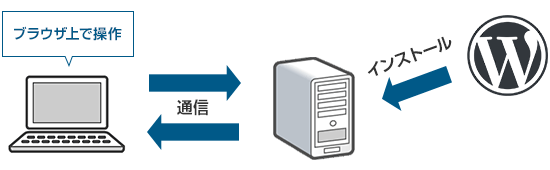
WordPress(ワードプレス)とは、ブログやWebサイトを作れるコンテンツ管理システム(CMS)のひとつです。
全世界のWebサイトの4割以上がWordPressを用いて作られているといわれています。W3Techs.com(Webテクノロジー専門の第三者調査機関)によると、国内のCMSシェアは82.5%がWordPressとなっています。
W3Techs.com
WordPressで開設したブログは、無料ブログなどと比べると機能が豊富で性能も高いため、収益化にも適しています。
ただし、WordPressブログを始めるには、レンタルサーバーの契約やドメインの取得などが必要です。
初心者に馴染みのない言葉も出てきて始め方がわかりにくいと感じる方もいますが、専門的な知識が不要でWordPressをインストールできる機能を搭載しているレンタルサーバーもあります。
レンタルサーバーのコアサーバーV2プランも管理画面から簡単にWordPressのインストールができるため、超初心者でも簡単にブログを始められます。
WordPressのメリット・デメリット
WordPressは他のブログの開設方法と比較して様々なメリットがあるため、基本的には初心者をはじめ幅広い方にWordPressで始めることをおすすめします。
しかし、目的によってはWordPressブログが適していない場合もあります。
そのため、メリット・デメリットを把握したうえで「WordPressを活用すべきか」を適切に判断しましょう。
ここでは、WordPressを他のCMSや無料ブログと比較した際のメリット・デメリットを紹介します。
WordPressのメリット
WordPressでブログを開設する主なメリットは以下の通りです。
- 専門的な知識を要さずにブログ運営ができる
- 出回っている情報が多い
- 独自ドメインで運営できる
- カスタマイズ性が高い
- 運営元の広告が入らない
- ASPの制限がない
本来Webサイトやブログを始めるにはHTMLやCSSといったプログラミングの知識が必要です。
しかしWordPressであれば、専門的な知識がなくてもブログの開設や記事の投稿、ファイルの更新などが可能です。
また、WordPressは全世界で高いシェア率を誇っているため、不明点やトラブルがあった際も調べれば簡単に情報を得られます。
多くの無料ブログとは異なり独自ドメインを用いてブログを開設でき、高いカスタマイズ性があるので、SEO対策(検索結果に上位表示させるための施策)もしやすいです。
さらに運営元の広告が表示されず、ASP(ブロガーと広告主を仲介するサービス)の制限もありません。
そのため、無料ブログと比較して圧倒的に収益性に優れている点もWordpressの魅力です。
「ブログで稼ぎたい」と考えている方にとって必須のサービスといえるでしょう。
WordPressのデメリット
WordPressでブログを開設する主なデメリットは以下の通りです。
- セキュリティ面の不安がある
- 運営元のサポートがない
- 維持コストがかかる
WordPressのデメリットとしてセキュリティ面の不安が挙げられます。
WordPress自体のセキュリティが低いわけではありませんが、世界で最もシェア率が高いCMSであるため、ハッキングの対象になりやすいという意見があります。
もちろん適切な対策を取っていれば問題ありませんが、セキュリティ面の設定が必要となる点に注意が必要です。
WordPressブログのハッキング対策や復旧方法については以下の記事で詳細に解説しているため、初期設定時の参考にしてください。
また、運営元のサポートがないので、エラーが起きた際の対応を自分で行う必要があります。
上述した通り、WordPressについての情報は検索すれば必ずといっていいほど発見できますが、サポートを受けられる無料ブログなどと比較した際に、初心者にとっては不安点といえるでしょう。
無料ブログサービスと比較すると、維持コストがかかる点もデメリットといえます。
無料ブログよりもWordPressブログの方が圧倒的に稼ぎやすいため、月額コストを支払った方が結果として多くの収益を得られますが「一切のコストを支払わずに運営したい」と考える方には向いていない可能性があります。
WordPress.orgとWordPress.comの違い
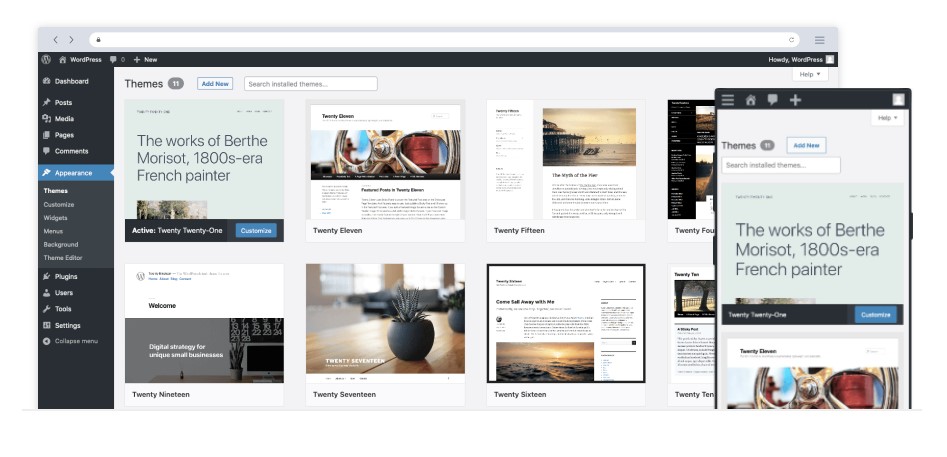
一言でWordPressといっても「WordPress.org」と「WordPress.com」の2種類があります。
名前が非常に似ているので初心者にとって混合されやすいですが、これらには明確な違いがあるため注意が必要です。
ここでは、WordPress.orgとWordPress.comの違いを解説します。
WordPress.orgとは
WordPress.orgとは、自分でレンタルサーバーと独自ドメインを準備してブログの開設を行うインストール型のWordPressです。
一般的にWordPressといえば「WordPress.org」を指します。
本記事でもWordPress.orgを「WordPress」として解説しています。
WordPress.comと比較してカスタマイズ性が高くSEO対策もしやすいため、集客や収益化の観点で有利です。
WordPress.comを有料版で運用を行うよりもコストを抑えられるので、初心者でも本格的にブログを始めたい場合はWordPress.orgを選ぶべきといえるでしょう。
独自ドメインの取得やレンタルサーバーの契約、WordPressのダウンロードなど、始め方がわからないと感じる場合でも、この記事の流れに沿って手続きを行えば初心者でも必ずブログの開設ができるため安心してください。
コアサーバーV2プランなら独自ドメインと同時にサーバーを申し込むだけで独自ドメインのWordPressサイトが最短で1分半で開設できます。わずらしい設定は不要なので初心者の方におすすめです。
WordPress自動インストール・独自ドメインの更新料永久無料の詳細はこちら>>WordPress.comとは
一方でWordPress.comとは、インストール不要かつ無料で始められるブログサービスです。
WordPressという名前はついていますが、多くの無料ブログと同じような使い勝手となっています。
WordPress.comは、インストール型のWordPress.orgと比較して簡単にブログを始められる点がメリットです。
また無料プランの範囲内で使う場合は、一切コストをかけずにブログ運営ができます。
しかし、WordPress.orgと比較してカスタマイズ性が低く運営側の広告も入るため、収益化には不向きです。
本格的に運用しようと思うと有料プランへの加入が必要で、WordPress.orgよりも多くのコストが生じるので、初心者の中でも「気軽にブログを始めてみたい」という方向けのサービスといえるでしょう。
WordPress.orgとWordPress.comのコストの違いについては、以下の記事でも解説しているため、理解を深めたい方はぜひ参考にしてください。
WordPressブログを立ち上げる前に準備すべきもの
WordPressブログを立ち上げる際は、以下の3つの準備が必要です。
- 独自ドメイン
- レンタルサーバー
- WordPressテーマ
これらを最初に準備しておけば、始め方がわからない初心者でもWordPressブログの立ち上げをスムーズに行えます。
ここからは、それぞれの項目について詳しく解説していきます。
独自ドメイン
WordPressブログを立ち上げる際は、独自ドメインの取得が必要です。
ドメインとは、よくWebサイトの住所に例えられており、ブログのURLを構成する文字列を指します。
「○○.com」や「○○.jp」などがあり、本ブログの場合「value-domain.com」が該当します。
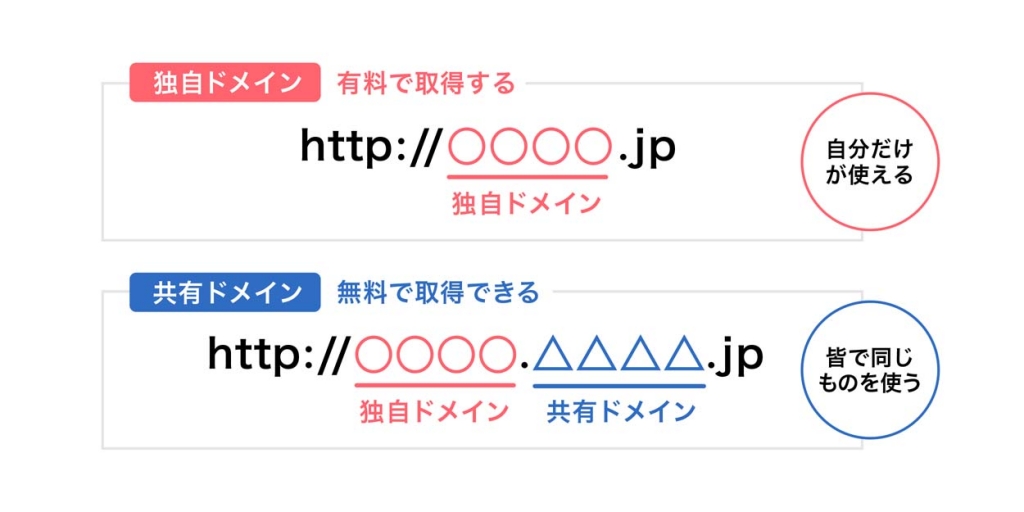
無料ブログであれば「hatenablog.com(はてなブログ)」や「ameblo.jp(アメブロ)」といった共有ドメインを使用できますが、WordPressブログを始めるためには自分専用のURLとなる独自ドメインの取得が必要です。
独自ドメインの取得には年間数百円から数千円程度のコストがかかりますが、競合サイトとの差別化ができ、SEO上でも有利に働きやすいです。
独自ドメインは、独自ドメイン取得サービスを利用します。
独自ドメイン取得サービスは様々ですが、ドメインは長く使うものなので信用できる会社を選ぶようにしましょう。バリュードメインは、累計ドメイン登録件数680万件以上の国内最大級のドメイン取得サービスです。
バリュードメインで独自ドメインとサーバーをセットで購入すれば、ドメインの更新費用が永久無料になる特典があります。ぜひチェックしてみてください。
また、独自ドメインについては「【徹底解説】独自ドメインとは?メリット・デメリットとおすすめドメインも併せて紹介」で詳しく説明しているので、あわせてご覧ください。
レンタルサーバー
WordPressブログをWeb上に公開するためには、レンタルサーバーの契約も必要です。
レンタルサーバーとは、簡単に説明すればブログの情報を保存する場所を指し、Web上の土地に例えられます。
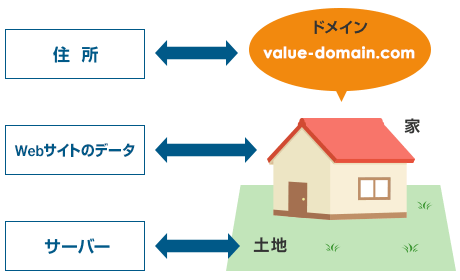
そして、レンタルサーバーの契約を行うとブログという家を建てられるようになります。
サーバー自体は自身での構築も不可能ではありませんが、専門的な知識が必要なうえにコスト面やセキュリティ対策の問題も生じるため、初心者の場合レンタルサーバーを活用すべきといえるでしょう。
レンタルサーバーの契約では、仕様によっても異なりますが月額1,000円前後のコストが発生します。
レンタルサーバー会社は多岐にわたるため、選ぶ際は以下のポイントに着目してください。
- コスパが良いか
- 処理速度が高速か
- サポートが充実しているか
- WordPressの簡単にインストールできるか
コアサーバーであれば、これらのポイントをすべて満たしており、初心者でも快適かつユーザーファーストなブログ作りが可能です。
さらに、月額220円〜で始められるため、コストを抑えてブログを運営したい方にもピッタリです。
WordPressテーマ
WordPressテーマとは、Webサイト全体のデザインや機能を決めるテンプレートを指します。
WordPressテーマの導入を行うと、専門的な知識がない初心者でも最初からデザインが整ったブログを構築できます。
自分でオリジナルのテーマを作る選択肢もありますが、専門的な知識が必要なうえに、膨大な時間も必要となるため、ブログ初心者は既存のWordPressテーマを活用しましょう。
また、WordPressテーマは多岐にわたる種類が公表されており、無料のものから有料のものまであります。
コスト感やSEO面、初心者でも扱いやすいか否かなどに着目して、自分に合ったテーマを選んでください。
おすすめのWordPressテーマについては、以下の記事で詳細に解説しています。
【初心者向け】WordPressブログの始め方7ステップ
WordPressブログの開設には、大きく以下のような手続きが必要となります。
- 独自ドメインの取得
- レンタルサーバーの契約
- ドメインのDNS設定
- ドメイン設定の新規作成
- WordPressのインストール
- WordPress管理画面へのログイン
- WordPressの初期設定
これらの手順を一つ一つ進めていけば、初心者でもWordPressブログの開設が可能です。
ここからは「バリュードメイン」と「コアサーバー」のV2プランを例に、それぞれの工程を詳しく解説していきます。
また、レンタルサーバーの「コアサーバー」では同時に独自ドメインの取得も可能です。
同時取得によってWordPressが自動でインストールされる機能も搭載されているため、開設の手続きを大幅に簡略化できます。
「複雑な工程なしで簡単にWordPressブログを立ち上げたい」と考える方はぜひチェックしてみてください。
WordPress自動インストール・独自ドメインの更新料永久無料の詳細はこちら>>独自ドメインの取得
まずはWordPressブログのURLを構成する独自ドメインを取得します。
シンプルで覚えやすい、ブログ名に関連したドメインを選ぶことがおすすめです。
ただし、既に使用されているドメインは取得できない点に留意してください。
また「.com」や「.jp」「.net」など、ドメインの最後(.〇〇)を「トップレベルドメイン(TLD)」と呼びますが、基本的に「.com」もしくは「.jp」の選択がおすすめとなります。
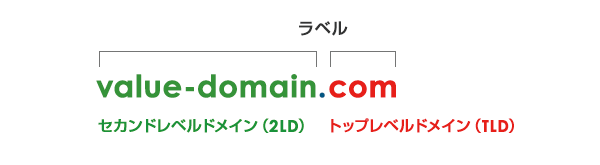
「.com」は最も人気で使用率が高いトップレベルドメインであるため、ユーザーからの信頼性も高いです。
一方で「.jp」は日本の国別ドメインなので、国内ユーザーがターゲットの場合に人気があり信頼感も得られます。
他にも、知名度が高いトップレベルドメインでいえば「.net」「.biz」なども挙げられます。
ただし、トップレベルドメインによってコストも異なるため、知名度やコストなどを総合的に踏まえて選択しましょう。
バリュードメインなら、コアサーバーとセットでドメインを取得することでドメインの更新費用が永久無料になる特典があるので、ぜひチェックしてみてください。
レンタルサーバーの契約
次にレンタルサーバーの契約を行います。
上述した通りレンタルサーバーの種類は様々ですが、迷ったら以下のポイントを押さえたサービスを選びましょう。
- コスパが良いか
- 処理速度が高速か
- サポートが充実しているか
- WordPressの簡単にインストールできるか
レンタルサーバーの契約を行うとWordPressをインストールしてブログの開設を行えます。
「コアサーバー」はこれらのポイントを満たしたおすすめのレンタルサーバーです。
コアサーバーではレンタルサーバーの契約時にドメインの取得(バリュードメイン)を同時にするとWordPressが自動インストールされるので煩わしい設定が不要です。
WordPressブログ開設の手順を大きく省略できるため、初めてブログを作る初心者にもピッタリといえるでしょう。
WordPress自動インストール・独自ドメインの更新料永久無料の詳細はこちら>>ドメインのDNS設定
独自ドメインの取得とレンタルサーバーの契約を終えたらDNS設定を行います。
DNS設定とは、ドメインとサーバーを関連付ける作業です。
DNS設定を行うと取得したサーバーでドメインを運用できるようになります。
DNSについては「DNSサーバーとは何?設定や名前解決を初心者にわかりやすく解説」でわかりやすく解説しています。
DNSの設定を以下に記載しています。設定時の参考にしてください。
1.バリュードメインで取得したドメインとコアサーバーを関連付ける際は、バリュードメインのコントロールパネル左メニューから「サーバー」をクリックします。
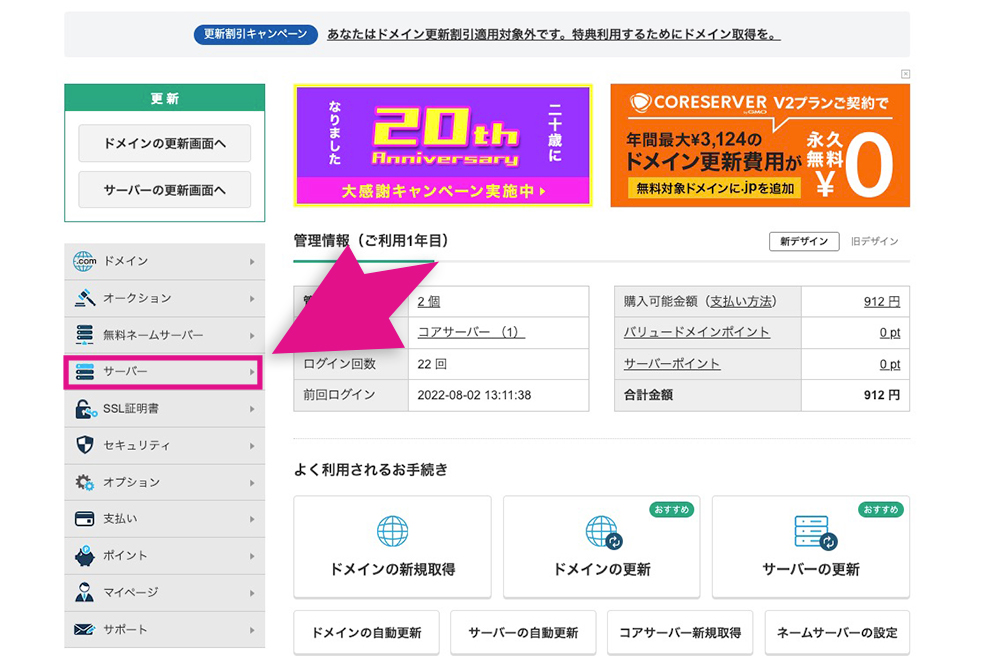
2.コアサーバーの中の「取得済みアカウントの管理・購入」をクリックしてください。
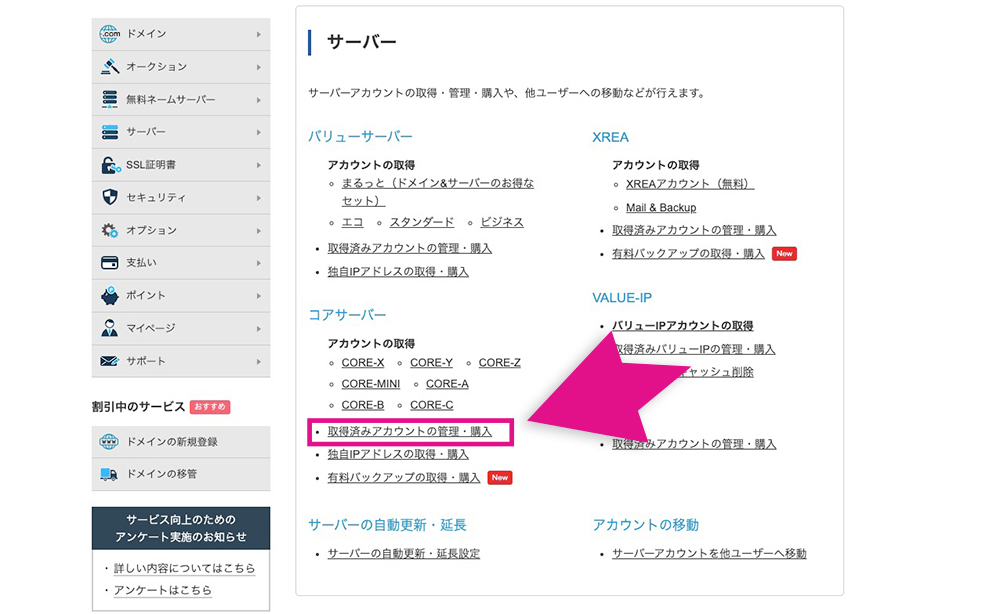
ここで、@の後ろのサーバー名をメモしておきます。(例:v2002.coreserver.jp)
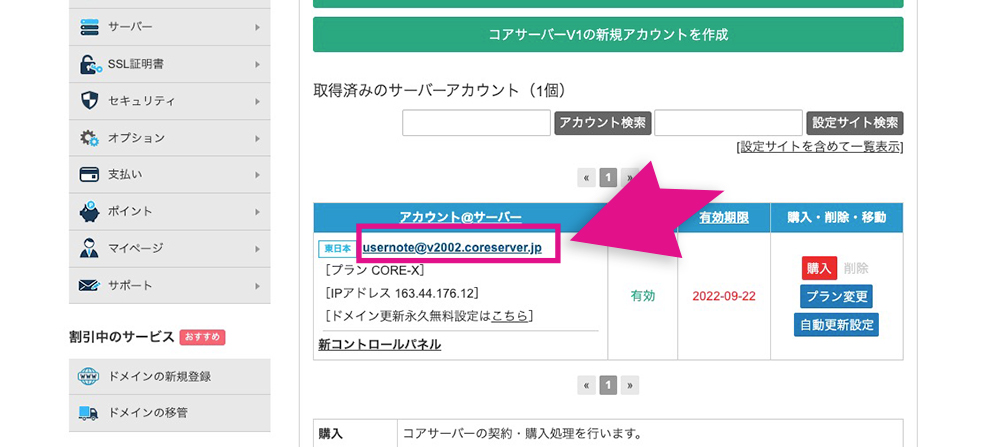
4.「ドメイン」>「ドメインの設定操作(登録済みドメイン一覧)」をクリックしてください。
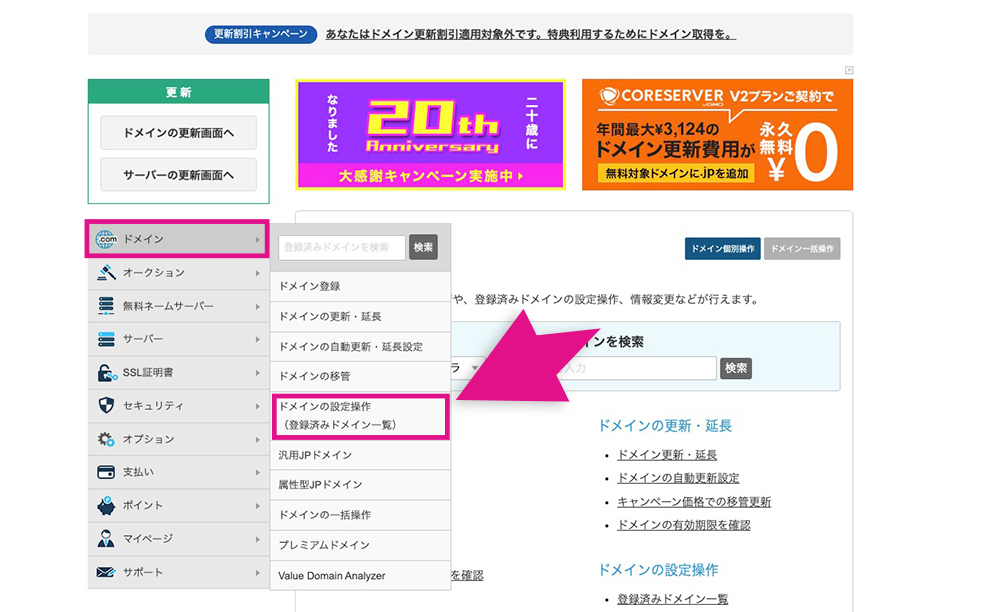
5.設定したいドメインの「DNS/URL」をクリックします。
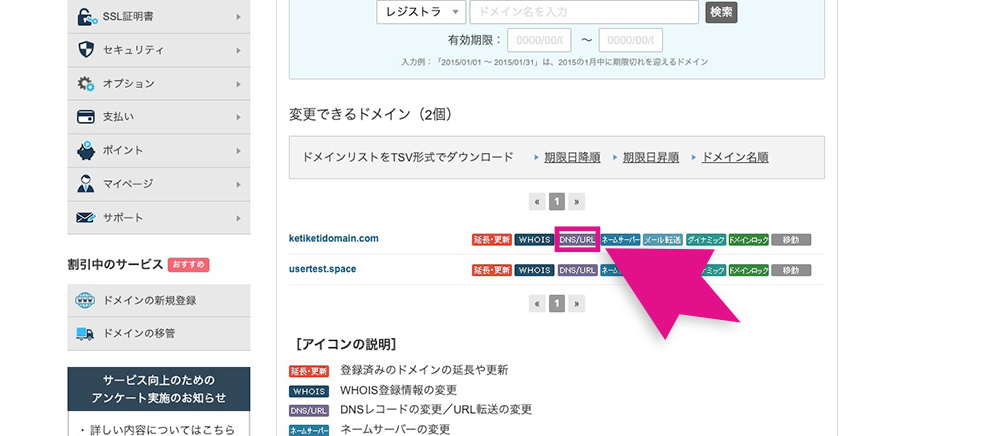
「当サービス内サーバーの自動DNS設定」の中から、メモしておいたサーバー名を選択してください。
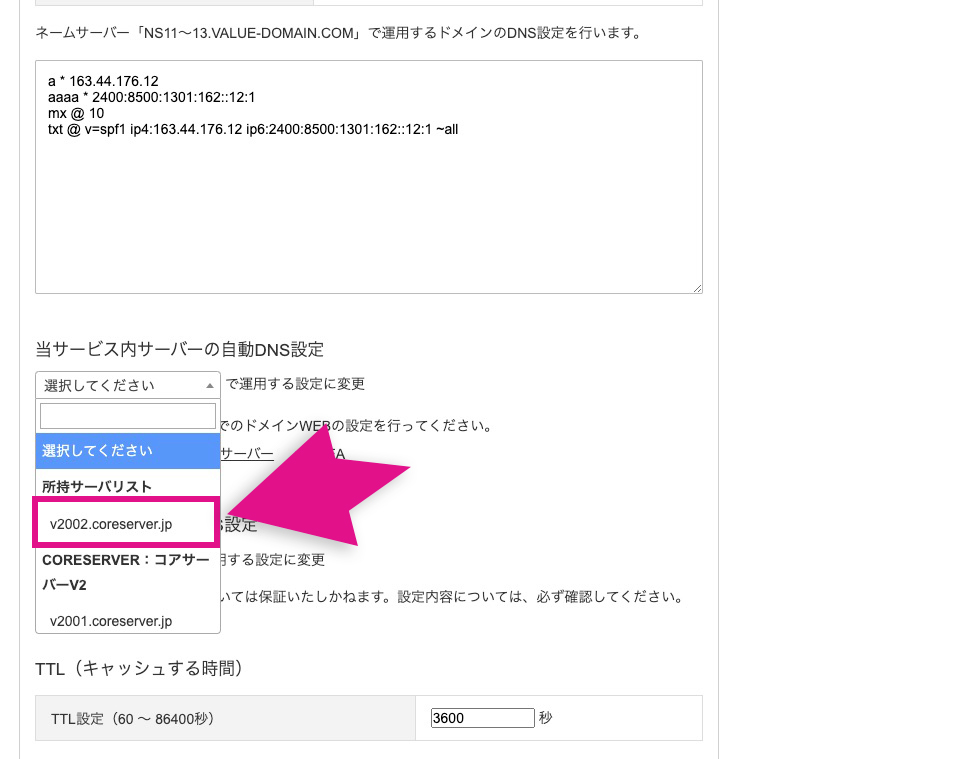
6.「保存」ボタンをクリックすれば設定完了です。
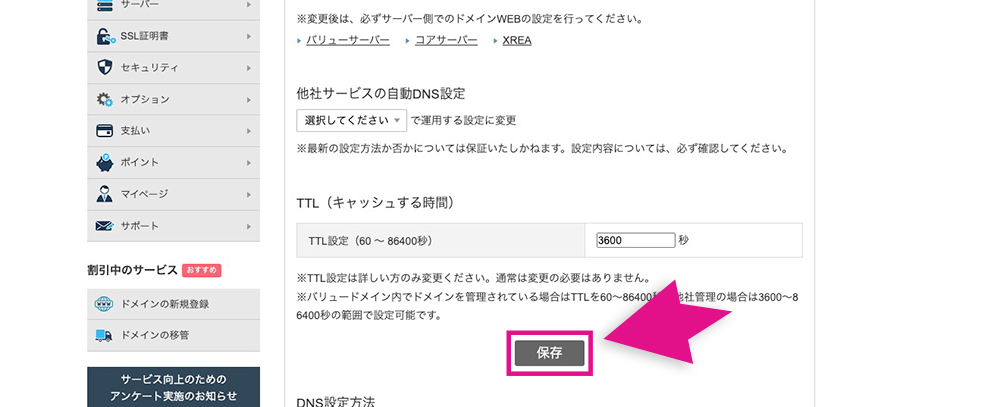
ドメイン設定の新規作成
今回はコアサーバーを例にしてWordPressのインストール方法を解説していきます。
1.コアサーバーのコントロールパネルにログインし、左メニューの「ドメイン」をクリックしてください。
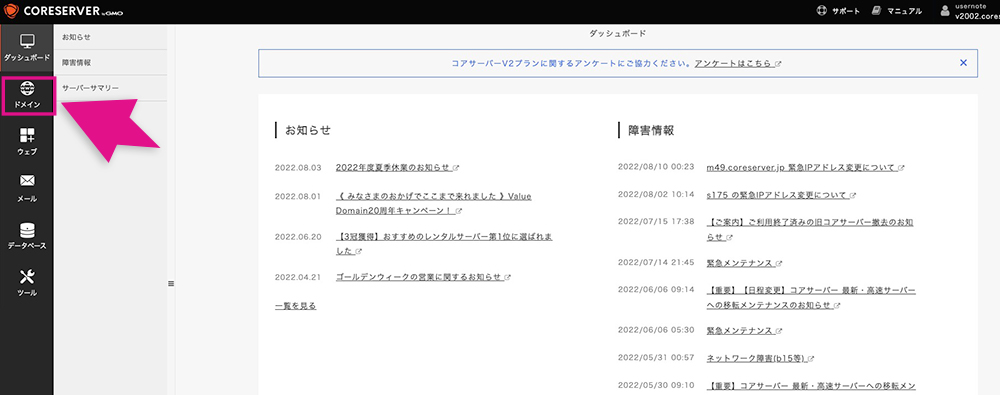
2.「新しく追加」ボタンをクリックします。

3.バリュードメインで取得したドメインを入力し「作成」ボタンをクリックしてください。
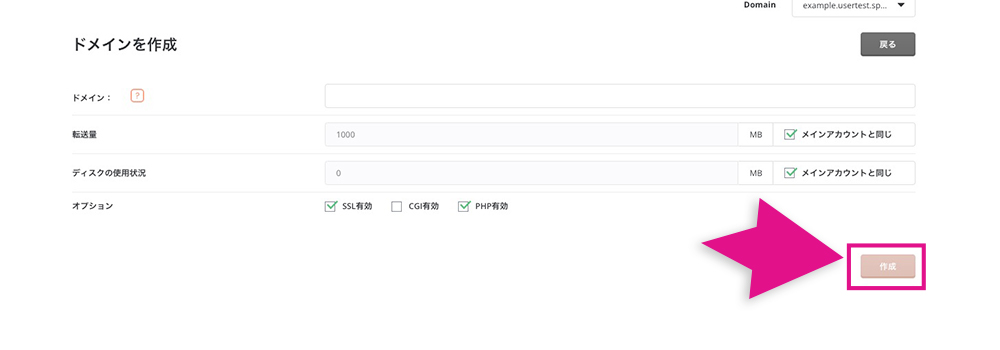
これでドメイン設定の新規作成は完了です。
WordPressの簡単インストール
レンタルしたサーバーでWordPressブログの開設を行うために、WordPressのインストールを行います。
1.コアサーバーのコントロールパネルの左メニューから「ツール」をクリックします。
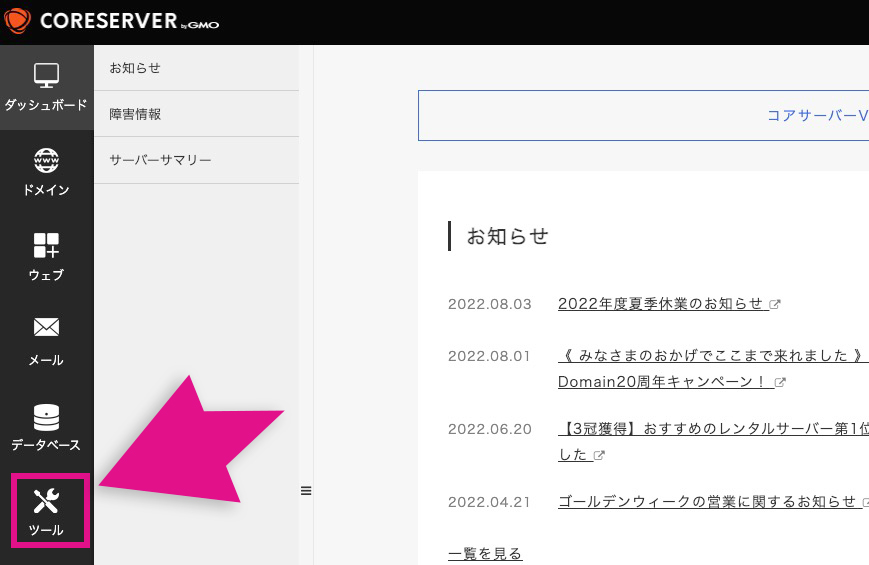
2.「アプリインストール」>「アプリ・ブラウザー」をクリックしてください。
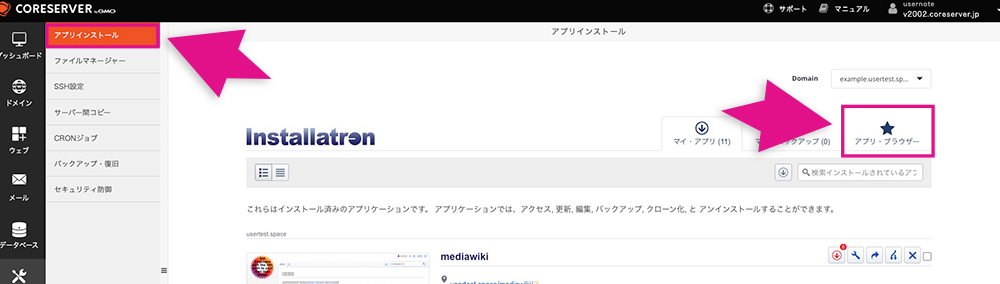
表示されたページの「コンテンツ管理」の中の「WordPress」をクリックしてください。
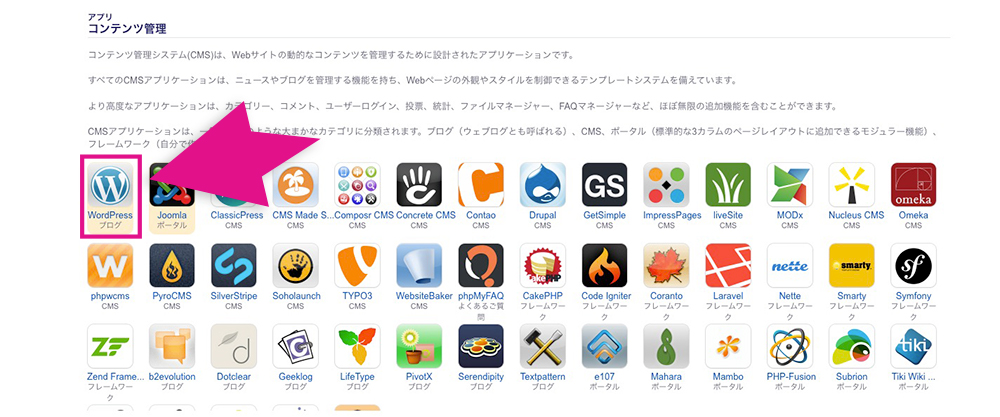
そして「このアプリケーションをインストール」をクリックします。
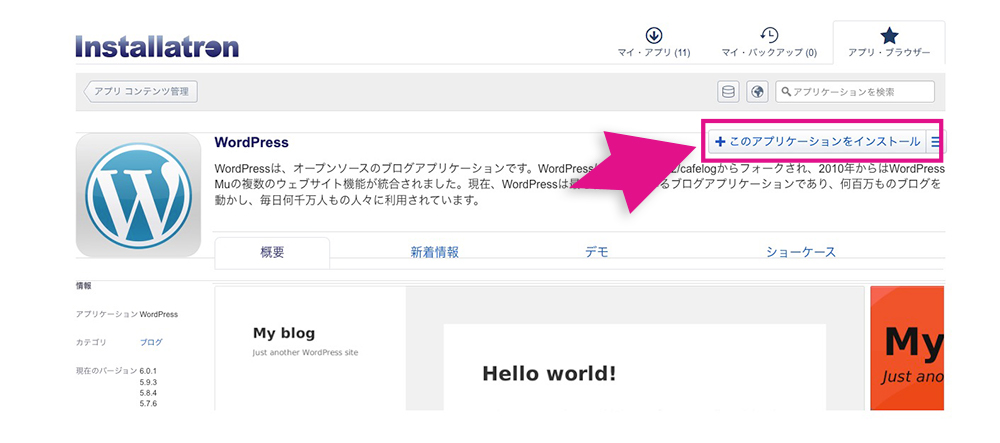
WordPressのインストールを行うドメインを選択します。
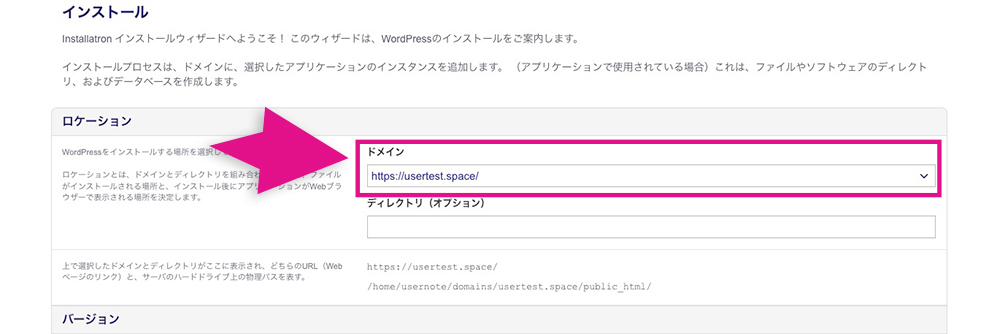
今回はバリュードメインで取得した独自ドメインを選びます。
そして、以下の管理者情報設定を行ってください。
- 管理者ユーザー名:任意の半角英数字
- 管理者パスワード:任意の半角英数字や記号
- 管理者の電子メール:利用可能なメールアドレス
- ウェブサイトのタイトル:任意のタイトル
- ウェブサイトのタグライン:任意のキャッチフレーズ
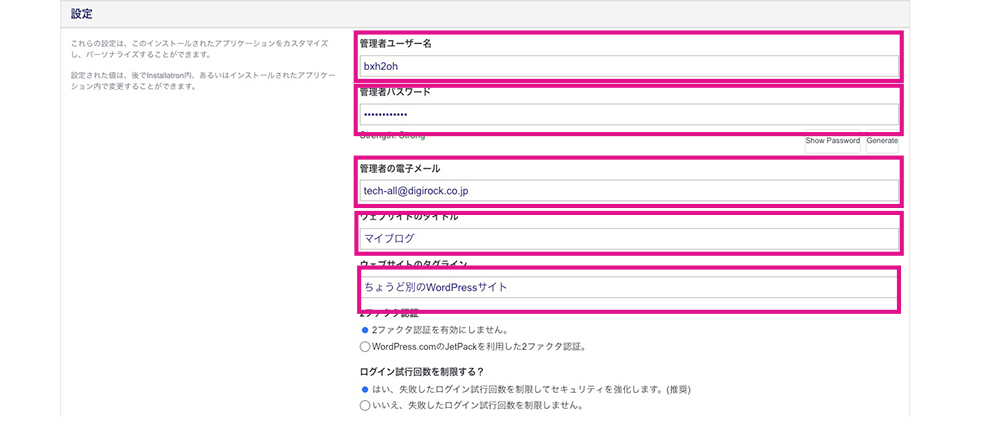
3.「インストール」ボタンをクリックすればインストールが始まります。
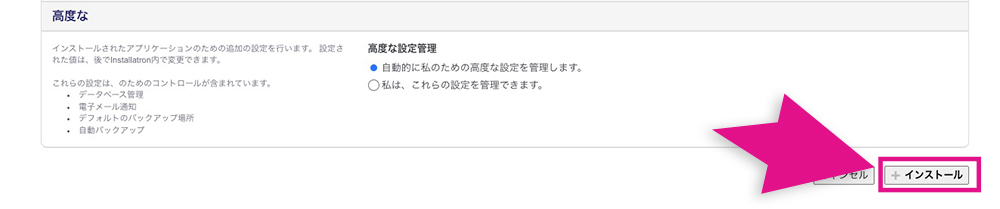
WordPress管理画面へのログイン
WordPressのインストールが完了したら、サイトURLと管理画面のログインURLが表示されるので、管理画面ログインURLをクリックしてください。

WordPressインストール時に設定したユーザー名とパスワードの入力を行うと、管理画面にログインできます。
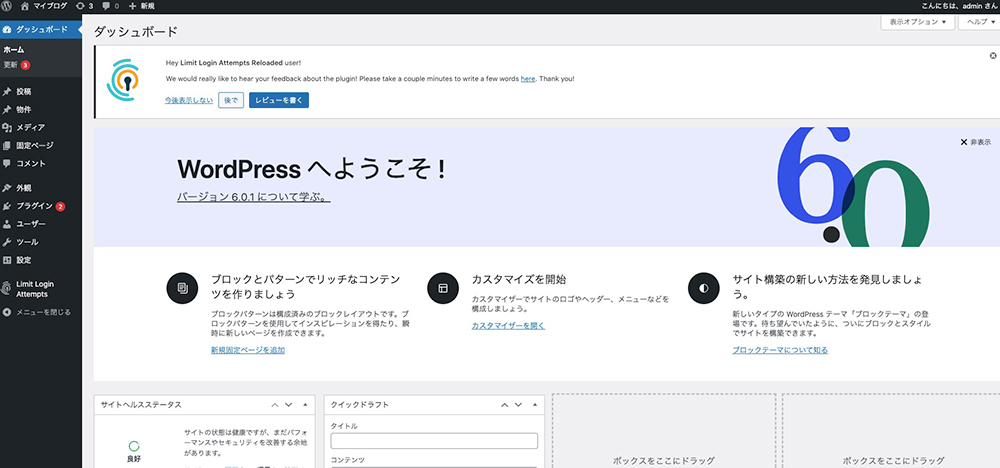
これでWordPressブログの開設が完了です。
WordPressの初期設定
既にWordPressブログの開設は完了していますが、今すぐ記事を投稿していける状態ではありません。
より快適かつ効率的にブログ運営を行うための初期設定を行う必要があります。
WordPressブログの初期設定については、詳しく後述しています。
また、今回は「バリュードメイン」と「コアサーバー」を用いてWordPressブログの始め方を解説しましたが「既に他社ドメインを取得してしまった」といった方もいるでしょう。
そのような場合において、コアサーバーを利用してブログを始める場合、以下の2つの選択肢があります。
・取得したドメインのままコアサーバーでブログを開設
・取得したドメインをバリュードメインに移管してコアサーバーでブログを開設
バリュードメインとコアサーバーを組み合わせて利用する方が、ブログの管理や設定が容易でドメインの種類によってはドメインの更新料も永久無料になります。ブログ開設前であればバリュードメインへ移管を検討してはいかがでしょうか。
他社の独自ドメインを移管して、コアサーバーでWordPressブログを立ち上げる方法については、以下の記事で詳細に解説しているので、ぜひご覧ください。
また、ドメインを移管せずにコアサーバーでWordPressブログを立ち上げる方法は、以下の記事で詳しく解説しています。
WordPress導入後に行うべき初期設定8つ
WordPress導入後に行うべき主な初期設定は、大きく以下の8つです。
- サイトアドレスの確認
- パーマリンク設定
- WordPressのテーマ設定
- SSLの設定を行う
- プラグインの導入
- 固定ページの作成
- 解析ツールの導入
- その他の設定
初期設定を行っておくと、スムーズにブログ運営を始められます。
ここからは、それぞれの項目を詳しく解説します。
サイトアドレスの確認
WordPressブログを立ち上げたら、設定した通りのアドレスになっているかを確認しましょう。
ブラウザ上部のアドレスバーにドメイン名が表示されているので、取得した独自ドメインが反映されているかをチェックしてください。

万が一サイトアドレスに誤りがある場合は、再度WordPressのインストールを行うことがおすすめです。
ブログ記事を投稿してからアドレスを変えると、記事の評価がリセットされるなどのデメリットが生じるため、必ず最初に確認してください。
パーマリンク設定
パーマリンクとは、ブログ記事ごとに設定されるURLのことです。
具体的には、トップレベルドメイン(.com/.jpなど)の後ろに続く文字列を指します。
初期設定時にパーマリンクを定めずに、ブログの運営途中で変更してしまうと、既存の記事の評価がリセットされる原因や、被リンクが無駄になる原因となるため注意が必要です。
1.パーマリンクの設定を行う際は、WordPress管理画面左メニューの「設定」>「パーマリンク」をクリックします。
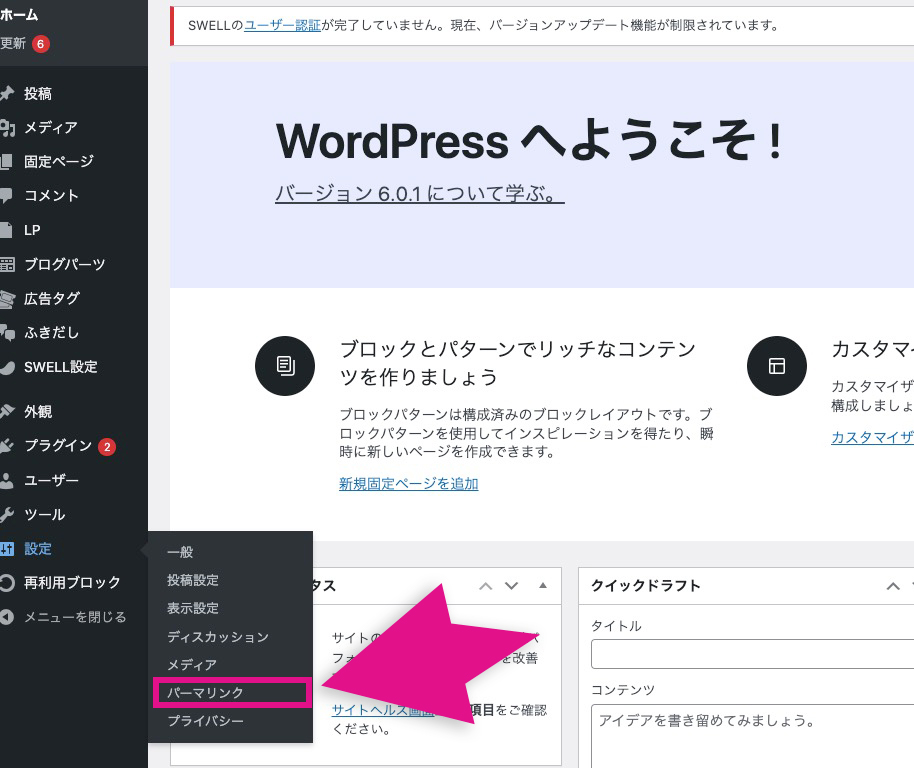
2.「投稿名」を選択してください。
他にも日付や数字ベースなどの選択肢がありますが、URLから記事の内容をシンプルに伝えられる「投稿名」がおすすめです。
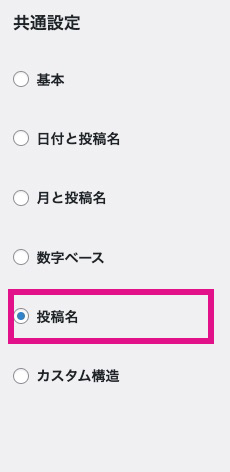
3.「変更を保存」ボタンをクリックすれば設定完了です。
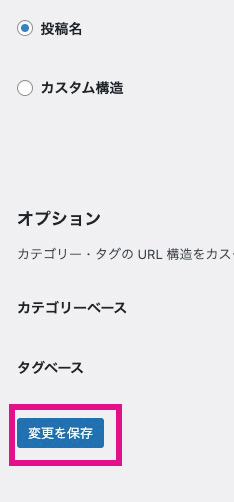
また、後から再度パーマリンクを変更してしまうと記事の評価がゼロに戻ってしまうので、基本的にはこれ以降に変更しないようにしましょう。
WordPressのテーマ設定
最初に準備したWordPressテーマをインストールします。
事前準備の段階で.zip形式のWordPressテーマファイルをダウンロードしておきましょう。
1.WordPressのテーマを準備したら、WordPressのダッシュボードを開き「外観」>「テーマ」に進みます。
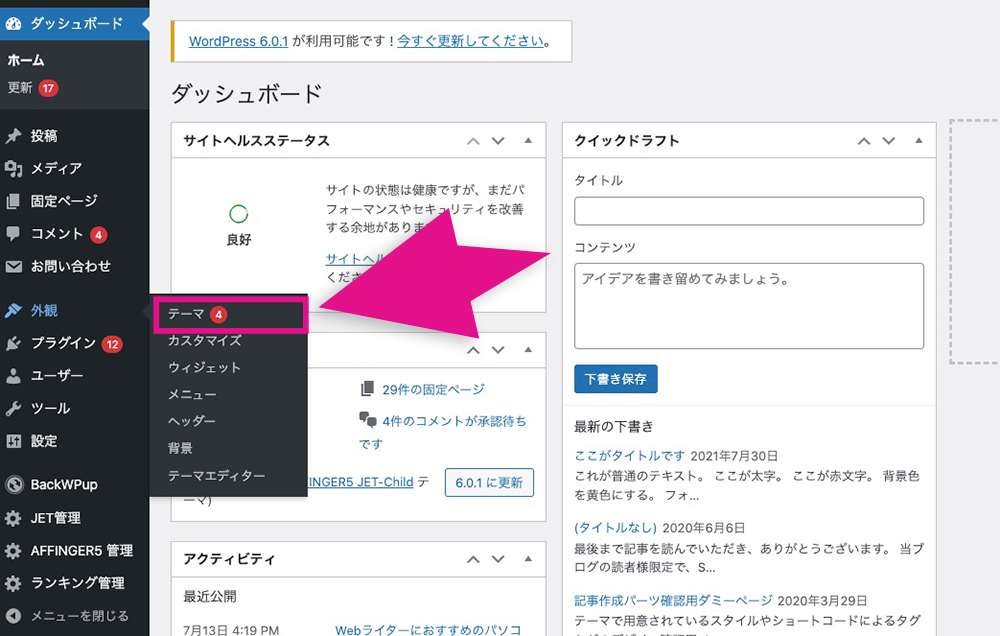
2.「新規追加」をクリックしてください。
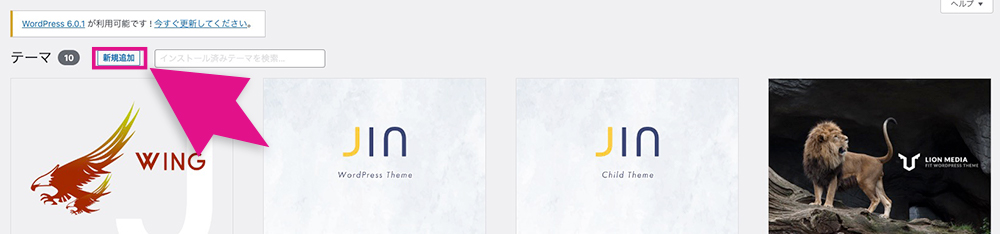
3.「テーマのアップロード」>「ファイルの選択」をクリックして、インストールを行うWordPressテーマファイルを開きます。
この時のテーマファイルは「○○.zip」のままで問題ありません。
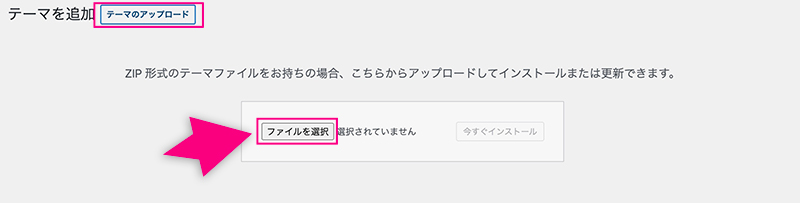
4.ファイルを開いたら「今すぐインストール」をクリックして、WordPressテーマのインストールを行います。
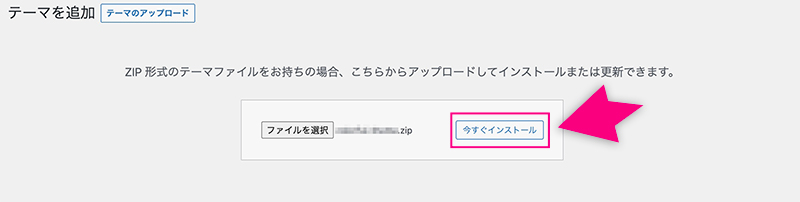
5.WordPressテーマのインストールを終えたら、導入を行うテーマの「有効化」をクリックして設定は完了です。
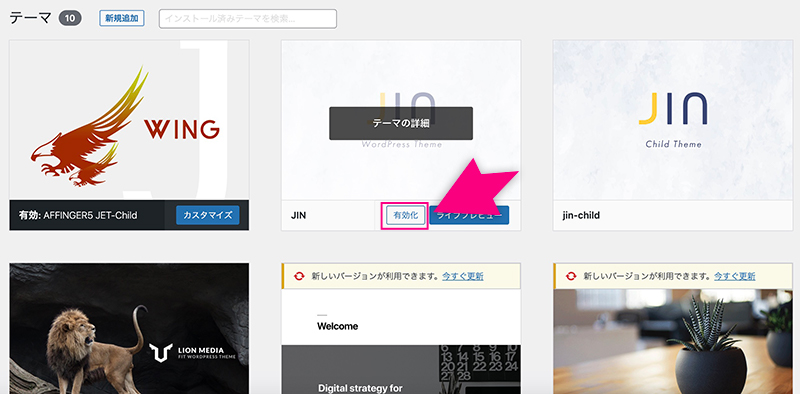
最後に正しくテーマが反映されているかを確認しましょう。
WordPressテーマのインストール方法については、以下の記事で詳細に解説しています。
おすすめのテーマについても触れているため、テーマ選びで悩んでいる人もぜひご覧ください。
SSLの設定を行う
SSLとは、ブログ読者の通信を暗号化する仕組みです。
サイトがSSL化されていれば個人情報が抜き取られる心配がなくなるため、安全にブログ記事を閲覧できるようになります。
バリュードメインとコアサーバーを使ってSSL設定を行う方法に関しては以下の記事で詳細に解説しているので、ぜひご覧ください。
プラグインの導入
プラグインとはWordPressの拡張機能を指し、導入によってブログ運営における利便性の向上などを実現できます。
WordPressの運営において無料で利用できるプラグインは豊富にあります。
同じ目的であっても複数種類のプラグインが展開されているケースも多いため、使い勝手やWordPressテーマとの相性を踏まえて検討しましょう。
多くの方が導入している有名なプラグインとしては、以下のようなものが挙げられます。
- Contact Form 7(問い合わせフォーム)
- EWWW Image Optimizer(画像の軽量化)
- BackWPup(ブログのバックアップ)
- All In One SEO Pack(SEO対策)
- Akismet(スパム対策)
- Advanced Ads(広告の管理)
プラグインを一切使わないとなると、WordPressテーマ以外の機能を活用できないこととなり、セキュリティ面やバックアップの不安が生じる可能性もあるため注意しましょう。
プラグインの検索やインストールは、WordPress管理画面の「プラグイン」>「新規プラグインを追加」から可能です。
インストールしたプラグインは「有効化」をクリックして導入できます。
ただし、プラグインを導入しすぎると表示速度が遅くなる原因になるため、自身のブログに必要な機能を見極めて必要な分をインストールしましょう。
固定ページの作成
固定ページとは、メニューやトップ画面などに固定して表示させるページを指します。
具体的には、以下のようなページを最初に作っておくことをおすすめします。
- 著者プロフォール
- プライバシーポリシー
- お問い合わせページ
著者プロフィールを作っておけば「どのような人が記事を作っているのか」を伝えられ、ブログの専門性を上げる効果を期待できます。
また、プライバシーポリシーとは、個人情報の取り扱いについて定めた文章です。
プライバシーポリシーの掲載によって、読者からの信頼性を得られるだけでなく、SEO上でも有利になる可能性があります。
さらに、GoogleアドセンスやAmazonアソシエイトの審査でも重要になるといわれているため、初期設定の段階で必ず記載しましょう。
加えて、お問い合わせページを掲載しておくことで、サイトの信頼性の向上や企業からの案件依頼に繋がる可能性が生じます。
結果としてPV数の増加や収益化のきっかけを得られる可能性が高まります。
固定ページはWordPress管理画面の「固定ページ」>「新規固定ページを追加」から作成可能です。
解析ツールの導入
解析ツールとは、ブログに訪れた読者の行動や特性を分析できる機能を指します。
多くの方が導入している代表的な解析ツールは以下の通りです。
- Googleアナリティクス
- Googleサーチコンソール
Googleアナリティクスでは、アクセスしたユーザー層や集客方法、ユーザーの行動などを確認できます。
一方でGoogleサーチコンソールでは、ユーザーの検索キーワードや記事の検索順位といった情報を得られ、インデックス登録の申請も可能です。
ブログ開設直後はPV数が増えにくいため、解析ツールを活用すべき場面は多くありませんが、長期にわたって戦略的に収益化を目指すのであれば必須のツールです。
いずれも無料で利用できるので、初期設定の段階で登録しておきましょう。
また、有料の解析ツールも数多く展開されていますが、収益化していない段階では不要といえます。
有料ツールを導入する場合は、PV数が上がってきた段階で、自身の目的と費用感に合った商品を選択しましょう。
その他の設定
その他の初期設定として、以下のようなものが挙げられます。
- サンプル記事の削除
- 不要なプラグインの削除
- カテゴリ・タグ設定
- メタ情報の削除
最初に設定しないからといって大きなデメリットを受けるわけではありませんが、利便性向上などに繋がるため、一度確認してください。
WordPressブログの始め方に関するQ&A
ここでは、WordPressブログの始め方に関するQ&Aにご回答します。
- WordPressブログを始めるのにかかる費用はどれくらい?
- 無料でのブログの始め方はある?
- WordPressブログで収入を稼ぐまでの手順は?
- 無料テーマでも稼げる?
- 記事を書く前にブログを公開してもいい?
WordPressブログを始めるのにかかる費用はどれくらい?
WordPressのインストール自体は無料で行えますが、独自ドメインの取得やレンタルサーバーの契約で一定のコストが発生します。
| 初期費用 | 3,000円程度 |
|---|---|
| レンタルサーバー | 月額1,000円程度 |
| 独自ドメイン | 年額2,000円程度 |
レンタルサーバー会社や各プランで料金は大きく異なります。
例えばレンタルサーバーの場合、容量や転送量が多いほど月額料金は高額になりやすいです。
また、独自ドメインもトップレベルドメインの種類によって価格が大きく異なります。
「.jp」などの人気のドメインは高額な傾向にある一方で、「.biz」などは比較的リーズナブルな傾向にあります。
そのため、自分に必要な容量や転送量、ドメインの信用力などを踏まえたうえで、コストを抑えられる選択を行うことが大切です。
以下の記事では、WordPressでサイト制作をしたときにかかる費用と安く抑える方法を紹介しているため、ぜひご覧ください。
無料でのブログの始め方はある?
無料でのブログの始め方として「アメブロ」や「はてなブログ」などの無料ブログサービスを使えば、コストをかけずにブログの開設・運営ができます。
また、WordPressのインストールや独自ドメインの取得、レンタル―サーバーの契約といった手続きも不要であるため、始め方がわからない初心者でも比較的簡単にブログを始められるでしょう。
ただし、WordPressブログと比較して、無料ブログには以下のようなデメリットがあります。
- 運営側の規約に縛られる
- サービス終了のリスクがある
- カスタマイズ性に乏しい
- 運営者の広告が入る場合がある
- 独自ドメインが使えないサービスが多い
結果として収益性が低下して、労力の割に稼げないといった自体に陥る可能性があります。
有料プランに登録すれば上記のデメリットが解消される場合もありますが、その場合のコストはWordPressブログと大きく変わりません。
そのため「趣味で自分の日記を書きたい」といった場合は別ですが、本気で収益化を目指したい場合は多少維持費がかかってもWordPressブログを選ぶべきといえるでしょう。
また「WordPressは始め方がわかりにくそう」と悩む方もいますが、この記事で紹介している通りに一つ一つ手続きを進めていけば必ずブログの開設ができるため、不安になる必要はありません。
WordPressブログで収入を稼ぐまでの手順は?
WordPressブログで収入を得る方法は、大きく以下の2つです。
- アフィリエイト
- Googleアドセンス
ブログを開設してからアフィリエイト収益を得るまでの流れは以下の通りです。
- ASP(広告主とブロガーを繋ぐサービス)に登録する
- ASPでブログのテーマに合った広告を見つける
- ASPを経由して広告と提携する
- ASPで取得した広告コードをブログ記事に貼る
- 読者がブログ記事を経由して商品やサービスの購入・登録を行うと報酬が入る
ASPは登録無料なので、複数登録がおすすめです。
一方で、ブログを開設してからGoogleアドセンスで収益を得るまでの流れは以下の通りです。
- Googleアドセンスの審査を受ける
- 審査通過後に広告コードの作成ができるようになる
- 広告コードをブログ記事に貼る
- 読者が広告の表示・クリックを行うと収益が生じる
Googleアドセンスは上述したアフィリエイトと併用できます。
ただし、Googleアドセンスの審査はASPの審査よりも厳しいため注意が必要です。
収益性はアフィリエイトの方が高いため、Googleアドセンスはサブの収益化の方法にすることもひとつの戦略となるでしょう。
ジャンルやWebマーケティングの知識にもよりますが、一般的にブログの開設から報酬発生までには3〜6ヶ月ほどかかるケースが多いです。
ブログの収益は基本的にPV数に比例していくため、まずは「いかに読者を集めるか」を考えることが大切です。
ブログの集客は、基本的に検索エンジンから流入が主です。
検索エンジンから集客を行うためには、ブログや記事にSEO対策を施して、検索結果で上位表示される必要があります。
SEO対策のノウハウや評価基準はGoogleのアップデートにも大きく左右されるため、日々勉強が必要です。
しかし、そもそもの記事数が少ないとどうしてもブログが評価されにくく、流入経路も少なくなってしまいます。
また、最初はWordPressの操作や記事の執筆に慣れるためにも、次々と記事を投稿していくことをおすすめします。
記事数的には40〜50記事程度は必要になるため、決して簡単に収益化はできないと考えてください。
最初はPV数などを気にせずにコツコツと継続して記事の投稿を続けることが重要となります。
ブログで稼ぐためのコツは下記で紹介しています。あわせてご覧ください。
無料テーマでも稼げる?
WordPressテーマは無料のものでも問題なく収益化ができます。
現在は「Cocoon」や「Luxeritas」「Lightning」など、非常に高品質な無料テーマがいくつも存在します。
無料テーマは比較的シンプルなデザインのものが多いですが、サイトデザインを最優先にしている読者は多くないため、見やすいデザインで高品質な記事を投稿すれば有料テーマと同水準の収益も目指せるでしょう。
ただし、有料テーマは最新の内部SEOや無料テーマにはない便利な機能が搭載されている場合もあります。
この先何十万円・何百万円と稼ぐうえで、最初のWordPressテーマは初期投資とも考えられます。
もちろん、無料テーマも有力な選択肢ですが、コストだけでなく機能も踏まえて自分のブログに合ったテーマを選択しましょう。
記事を書く前にブログを公開してもいい?
ブログの公開の前に最低でも1記事は作成するようにしましょう。
1記事も作成しないでWordPressブログを公開し、記事数がゼロの期間が続くと、SEO評価が下がる可能性があるためです。
SEO評価が下がるとGoogle検索で上位表示されにくくなるので、結果として収益化が遅くなります。
そのため、簡単な内容で問題ないので、WordPressブログを開設したら1記事以上を作成した後に公開するようにしましょう。
まとめ:WordPressでブログを始めてみよう!
今回はWordPressブログの始め方を初心者にもわかりやすく解説しました。
WordPressは世界中で利用されているWebサイト作成システムであり、本気でブログに取り組みたい方は必須のサービスです。
月々1,000〜2,000円程度のコストがかかるものの、無料ブログと比較して運営上の制限がなくカスタマイズ性も高いため、より多くの収益を得やすいです。
そのため「ブログで収益を得たい」「多くの人に記事を見てもらいたい」などと考える幅広い方におすすめです。
WordPressブログの開設には、独自ドメインの取得やレンタルサーバーの契約など、初めて聞く用語も出てきますが、この記事で紹介した手順を踏んでいけば、始め方がわからない初心者でも確実にWordPressブログを開設できます。
また、レンタルサーバーや独自ドメインの種類は多岐にわたりますが、おすすめは「コアサーバー」と「バリュードメイン」です。
仕様が同じレンタルサーバーと比較して、コアサーバーは圧倒的にコストを抑えてWordPressサイトを運営できます。
コアサーバーは処理速度が速く安定性も高いため、よりユーザーファーストなブログ作りに大きく役立ちます。
コアサーバーの契約時に独自ドメインを取得すれば、WordPressを自動でインストールできる「WordPress 簡単自動インストール」も活用可能です。
専門的な知識がない初心者でも、複雑な手順を省略してWordPressブログを始められるので「難しい手続きなしですぐにWordPressブログを始めたい」「高い性能とコストパフォーマンスを両立した環境でブログを運営したい」などと考える方はぜひチェックしてみてください。
WordPress自動インストール・独自ドメインの更新料永久無料の詳細はこちら>>初期費用無料、ドメインが実質0円(年間最大3,882円お得)になる
サーバーセット割特典を展開中です。

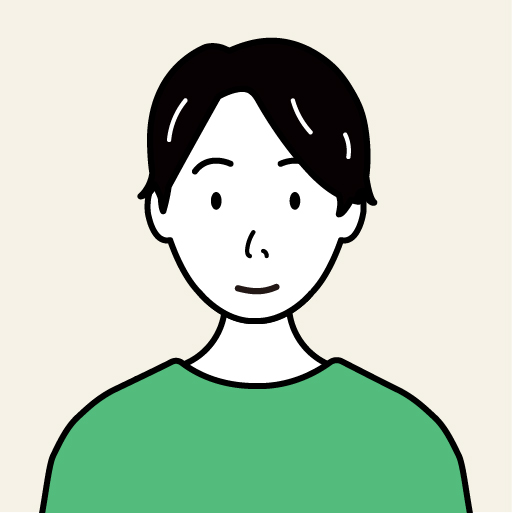
GMOデジロック データアナリスト
20代からECサイト運営・WEBマーケティング系の仕事を15年以上経験。最近は分析スキル向上のため機械学習・データサイエンスを勉強中。

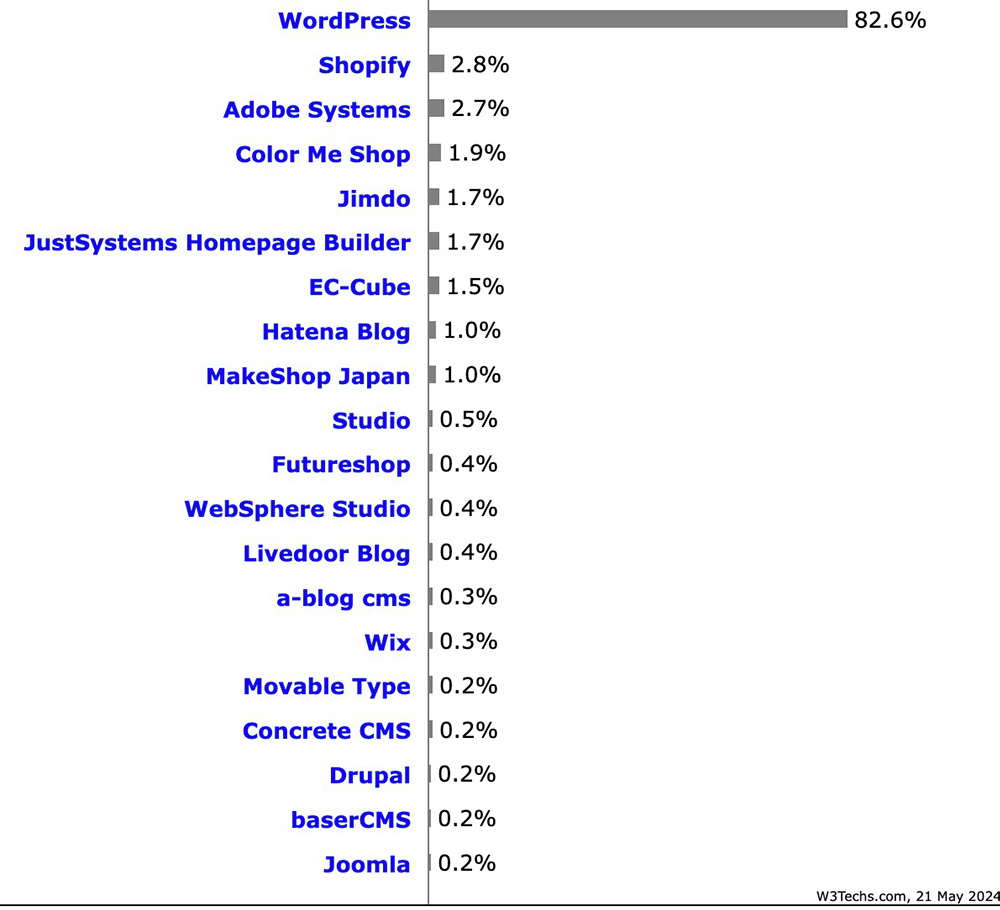

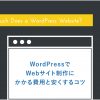
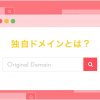



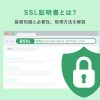
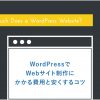

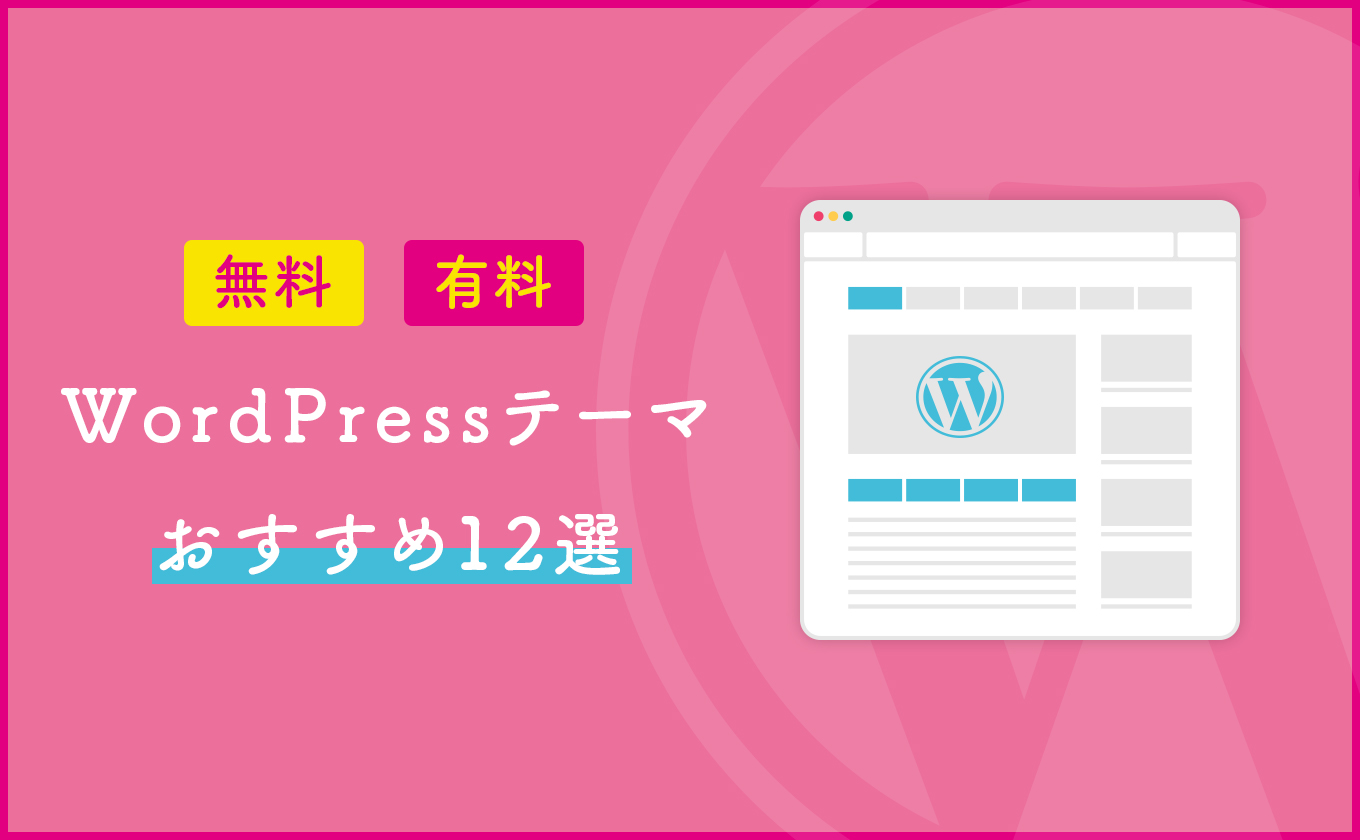
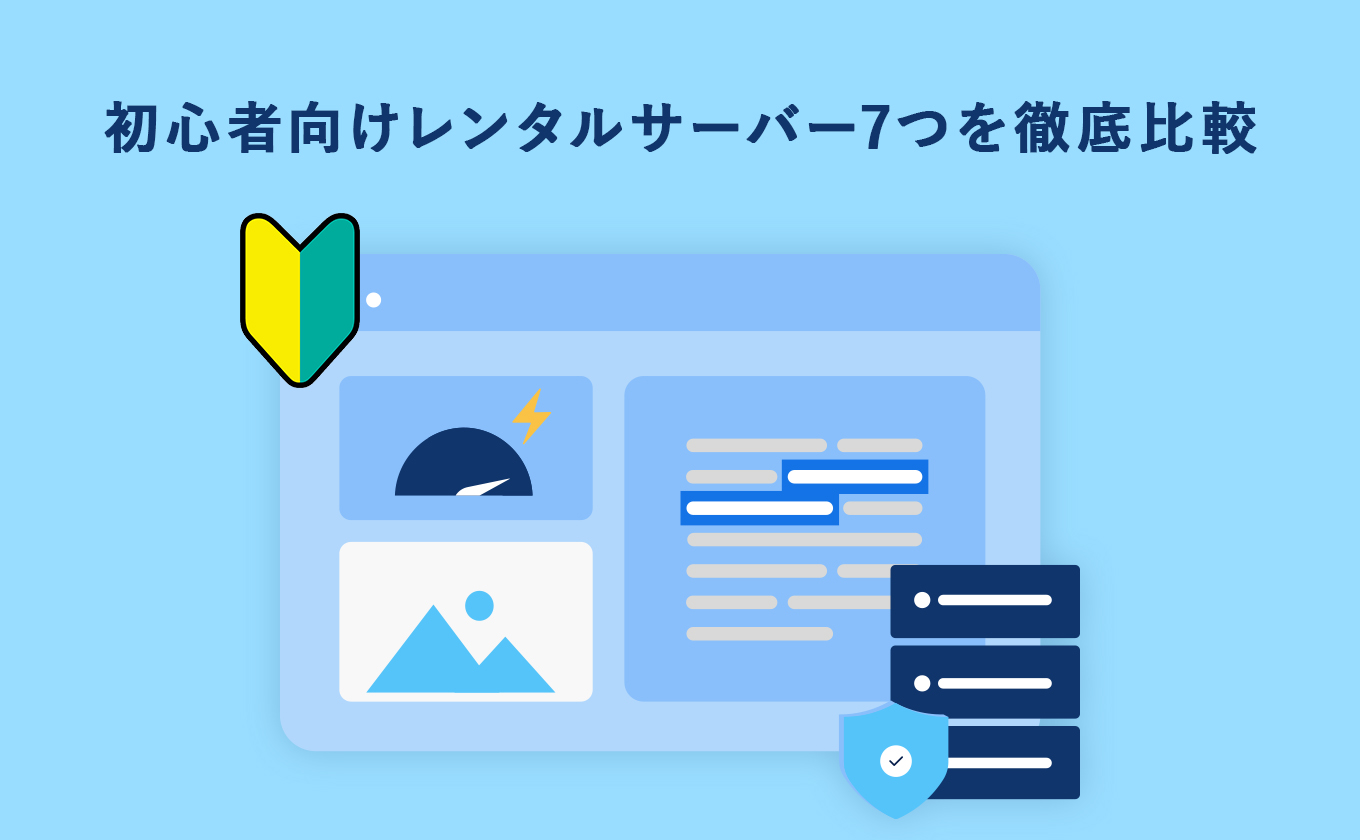






 目次へ
目次へ